在Excel中把同时在一个单元格內容拆分出来的方法
拆分的前提必须是你已经合并了多个单元格,然后将他们拆分开来。有时候我们把文本复制进Excel表格里有时会出现数据同时在一个单元格内。Excel 表格怎么把单元格的內容拆分出來?这边以WPS Office软件给大家示范。
步骤
1、打开表格。
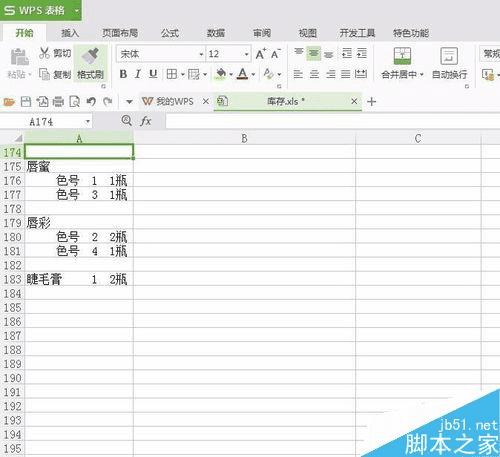
2、选择需要拆分内容的单元格。
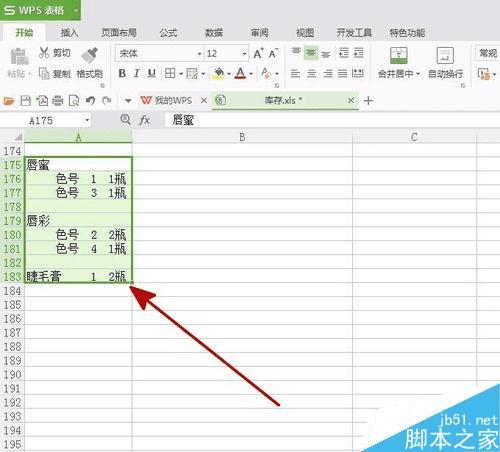
3、点击菜单栏的【数据】,切换到数据菜单。
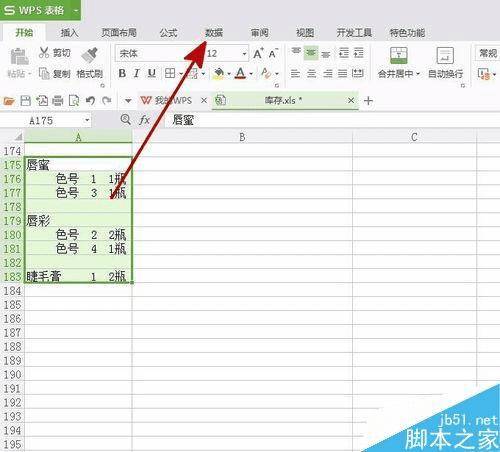
4、点击【分列】。
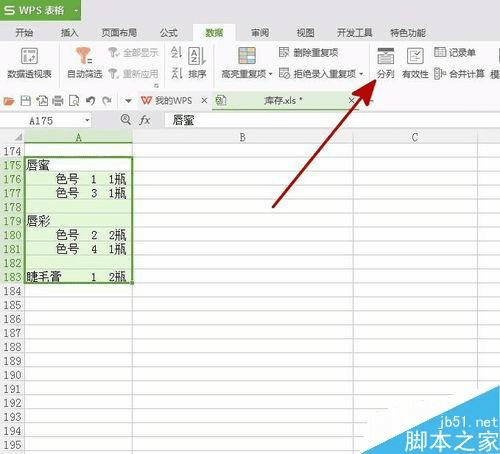
5、弹出【文本分列向导】,选择【分隔符号】或【固定宽度】。根据内容文本格式选择合适的方法。这边以【固定宽度】为例。
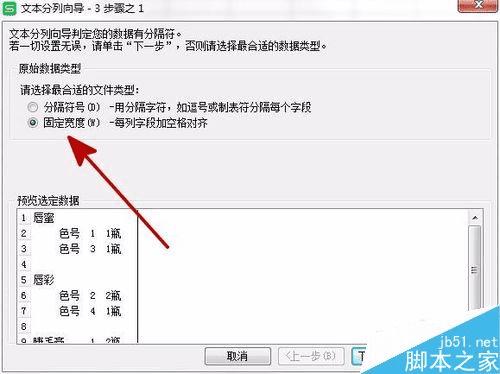
6、选择好后,根据提示操作。

7、【分列线】就是下方【数据预览】框内的直线。

8、调整完毕后,点击【下一步】。
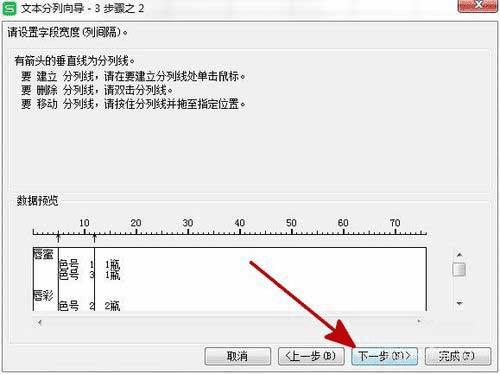
9、设置分列文本的数据类型和单元格区域。这边一般不用修改。单击【完成】即可。
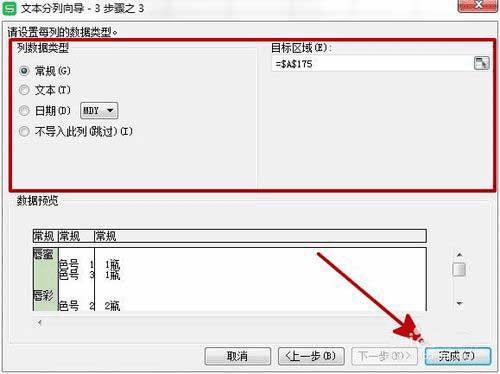
10、这样就把单一单元格的內容拆分出来了。
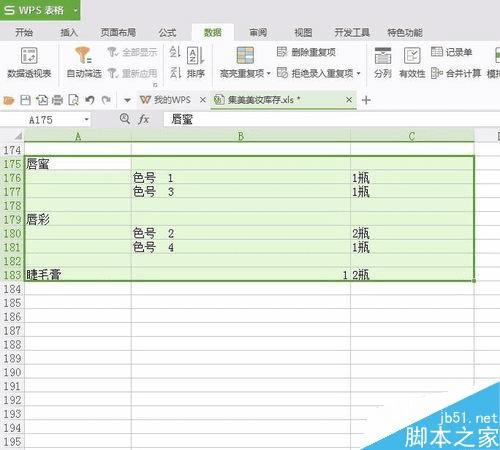
以上就是Excel怎么把同时在一个单元格的內容拆分出来方法介绍,操作很简单的,大家按照上面步骤进行操作即可,希望这篇文章能对大家有所帮助!
本文地址:http://www.45fan.com/dnjc/82496.html
